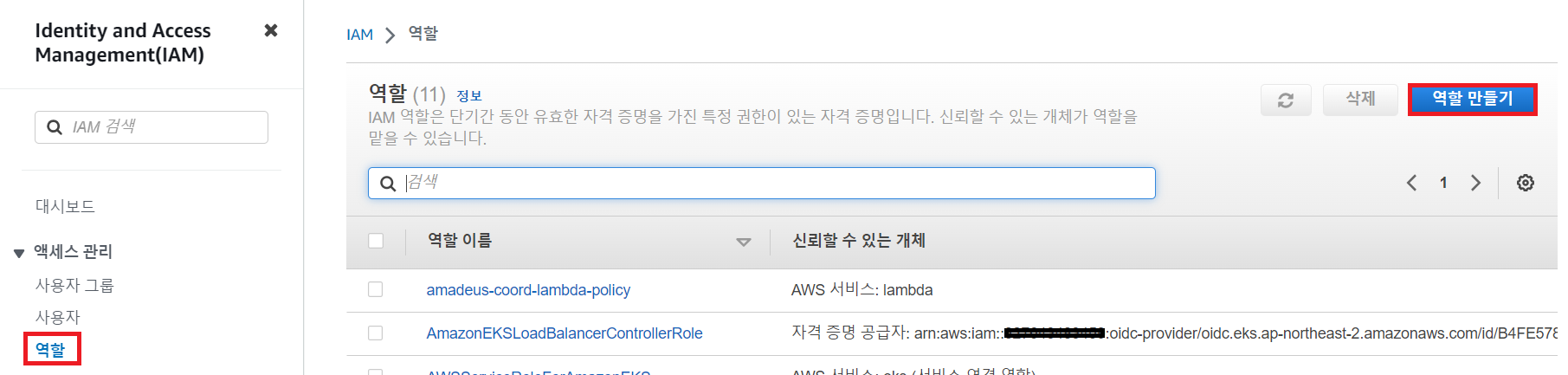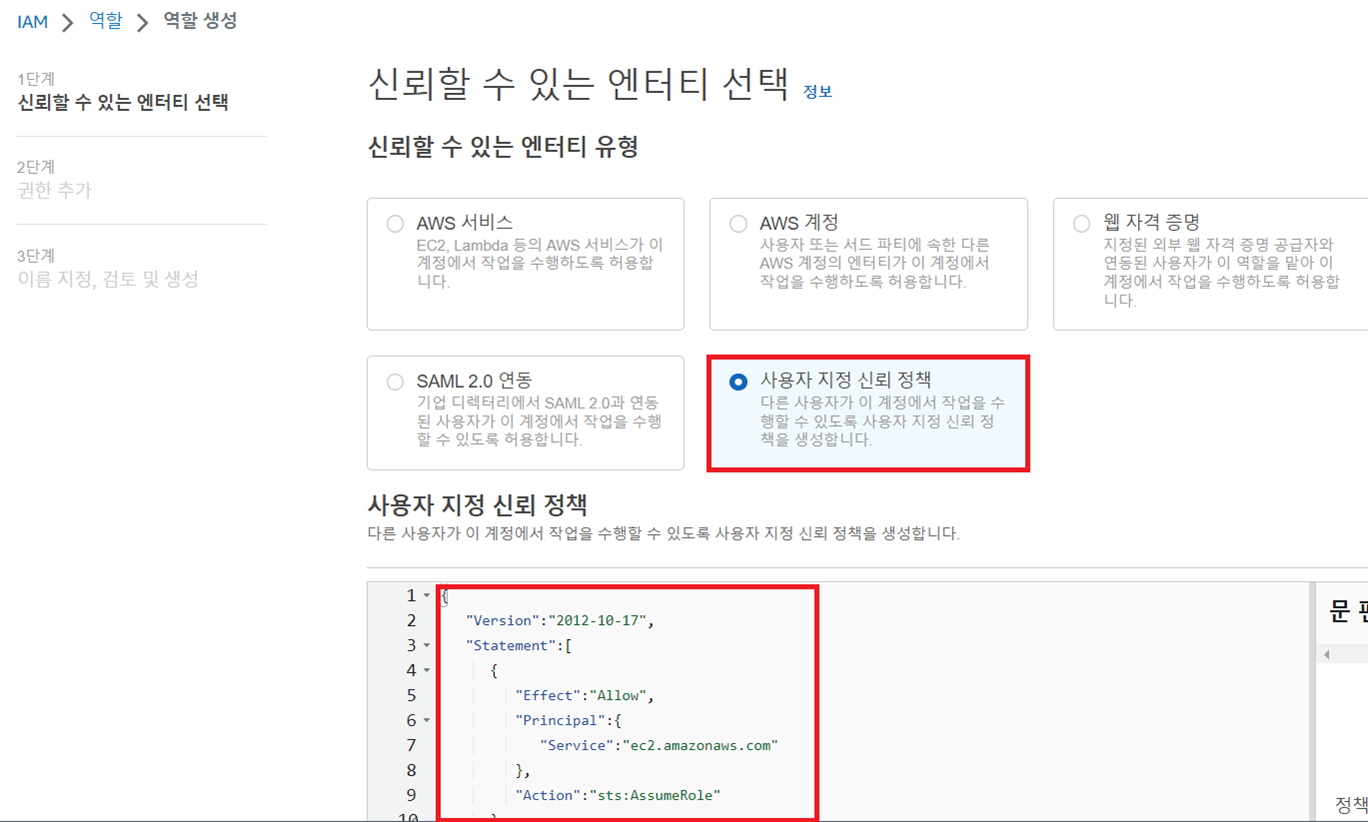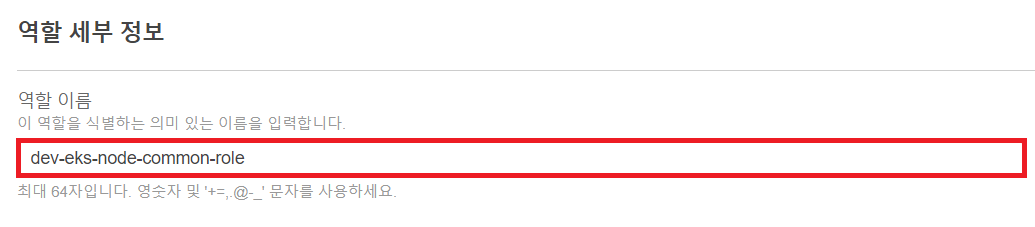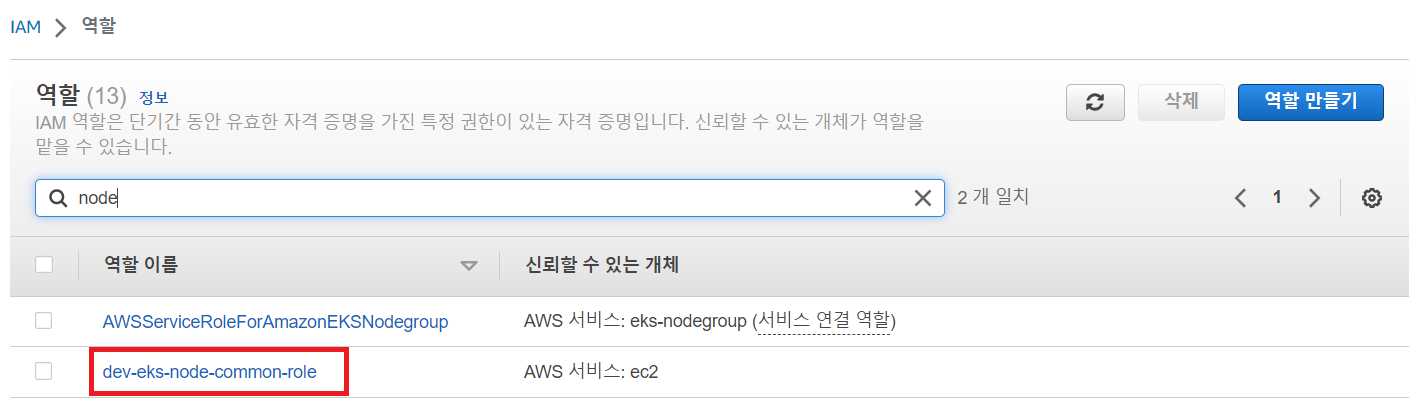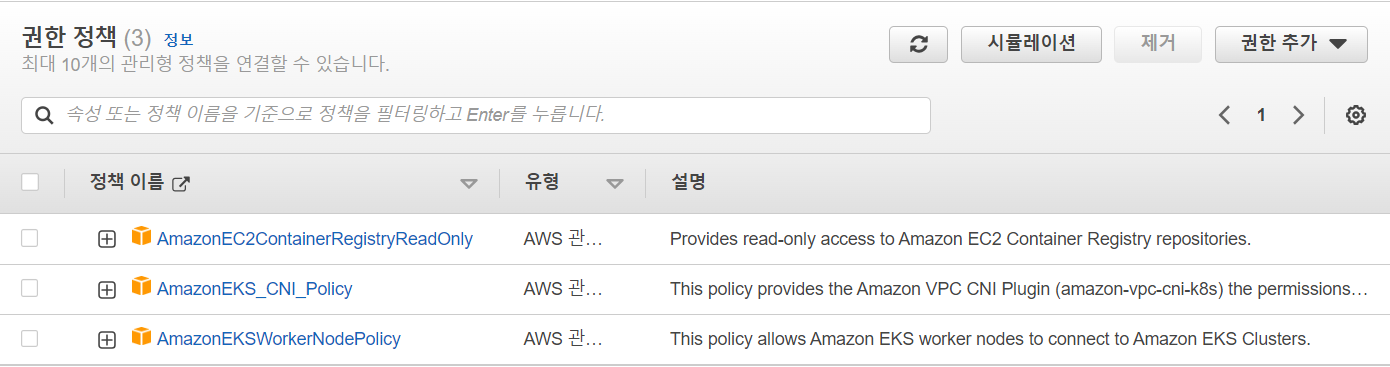1. 시험환경
˙ AWS EKS
˙ AWS Web Console
2. 목적
˙ AWS 웹 콘솔에 접속하여 EKS NodeGroup을 설치한다.
3. 적용
① EKS Cluster를 생성한다.
- 참고 :
② EKS Cluster "컴퓨팅" 탭에서 "노드 그룹 추가" 버튼을 클릭한다.
 |
 |
③ EKS NodeGoup 이름 / 역할 등 구성정보를 입력한다.

④ NodeGoup 컴퓨팅 구성 정보를 입력한다.

⑤ NodeGroup Scale In/Out 구성 정보를 입력한다.

⑥ EC2 인스턴스가 배치될 Subnect을 설정한다.
- production에서는 보통 private Subnet으로 운영한다.
- 여기서는, 테스트 목적이므로 public subnet 사용한다.

⑦ 현재까지 구성한 설정정보 검토 및 EKS NodeGroup을 생성한다.
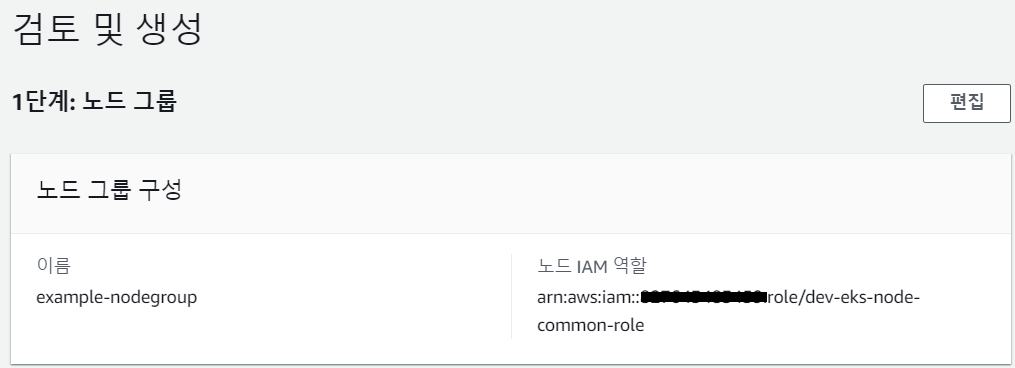
⑨ EKS NodeGroup을 활성화 하려면 시간이 소요된다.
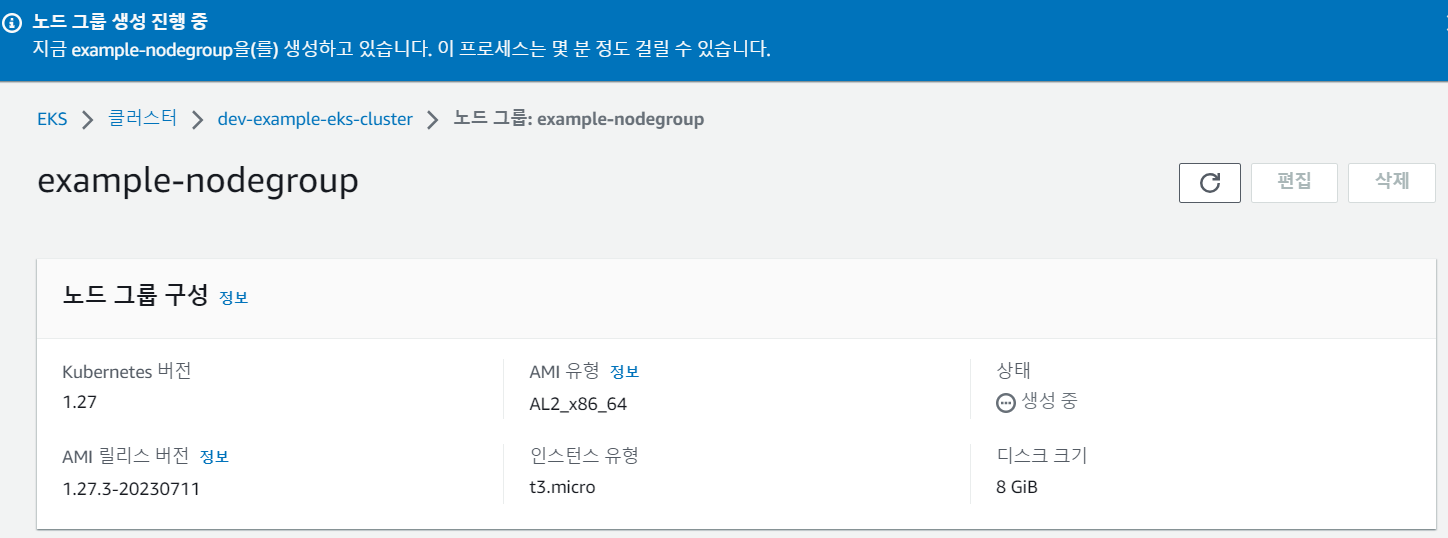
4. 결과
˙ NodeGroup이 활성화된 것을 확인한다.
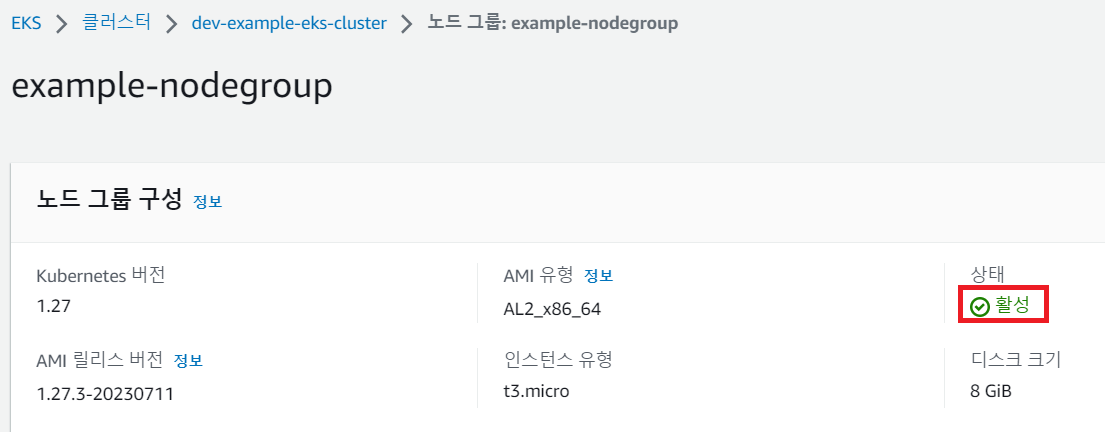
˙ AutoScaling그룹과 EC2가 생성된 것을 확인한다.
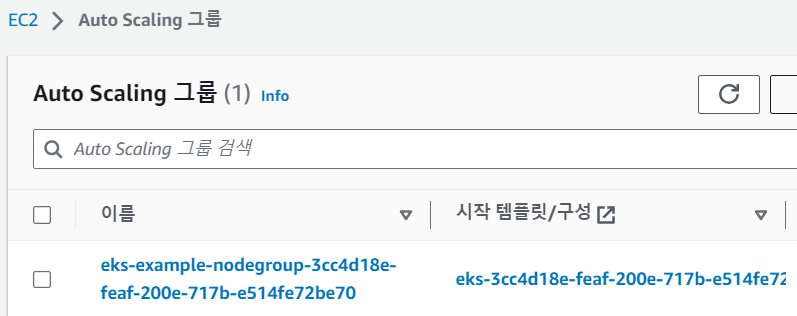 |
 |
'AWS(Amozon Web Service)' 카테고리의 다른 글
| AWS EKS 구성 8 - AWS EKS Cluster 최초 접속 (kubectl) (0) | 2023.07.30 |
|---|---|
| AWS EKS 구성 7 - AWS EKS NodeGroup 생성 (트러블슈팅) (0) | 2023.07.30 |
| AWS EKS 구성 5 - AWS EKS NodeGroup 사용을 위한 IAM Role 생성 (0) | 2023.07.30 |
| AWS EKS 구성 4 - AWS EKS Cluster 생성 (AWS 웹 콘솔) (0) | 2023.07.30 |
| AWS EKS 구성 3 - AWS EKS Cluster 사용을 위한 보안그룹(Security Group) 생성 (0) | 2023.07.30 |